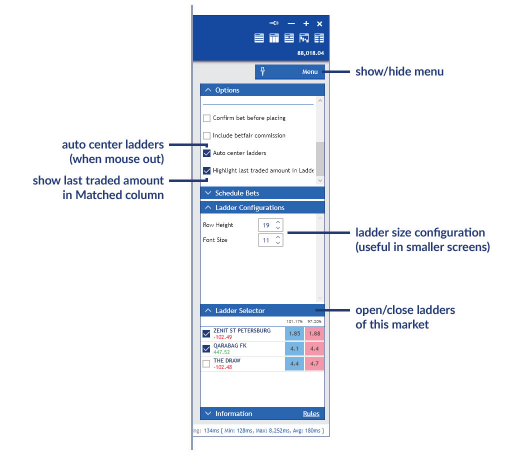Soporte
-
Guía del Usuario
-
1 Registro
-
2 Iniciar Sesión
-
3 Modo de Entrenamiento
-
4 Layout del Wagertool
-
5 Barra principal del Wagertool
-
6 Markets window
-
7 Ventana Livescores
-
8 Definiciones
-
9 Registro de Errores
-
10 Vista de Grid
-
11 Vista Ladder
-
12 Tipo de persistencia de la Apuesta
-
13 Vista de Gráfico
-
14 Vista de todos los Mercados
-
15 Más Detalles del Mercado
-
16 Tipos de Stake
-
17 Vista Multi Apuesta
-
18 Apuestas Automáticas
-
19 Line markets
-
1 Registro
-
Base de conocimiento
-
PPFF
Vista Ladder
La vista Ladder es una de las más populares entre los utilizadores de software de trading de apuestas, porque es muy útil y no está disponible en el sitio Betfair. Esta vista le da una visión global intuitiva de la escalera de cuotas, por lo que podrá fácilmente entender el comportamiento del Mercado y colocar apuestas, las que serán inmediatamente igualadas o quedarán en lista de espera para que sean igualadas en el momento en el que el mercado se mueva.
Hay muchas indicaciones gráficas y dinámicas en esta vista, las que le permitirán anticipar de una forma rápida e precisa cómo el mercado va a reaccionar.
La parte superior de esta vista es semejante a la vista Grid (ver 10.1).
En el área principal puede abrir cuantas selecciones ladder desee. Si su pantalla no es lo suficientemente grande, un ícono de desplazamiento aparecerá en bajo, permitiendo que navegue por todas las escaleras.
El botón cash out cierra todas las apuestas en todas las escaleras. Si desea cerrar solo las apuestas de una selección del mercado debe utilizar la columna de la Ladder.
A diferencia de la vista Grid, en la que hay una barra lateral de apuestas, en la vista Grid una barra semejante está disponible por bajo de cada selección de la escalera.
Hay 2 áreas en la vista Ladder. Las escaleras están al centro y hay un menú desplegable de opciones a la derecha, con opciones de stake, apuestas agendadas y reglas de mercado, a semejanza de la vista Grid, además de algunas opciones exclusivas, explicadas en detalle en 11.4.
Al fondo, hay una barra de estado, disponible en todas las vistas del mercado (Grid, Ladder, Multi Apuesta, Gráfico y Todos los Mercados), con información sobre la conexión API a la Betfair API y un botón para grabar rápidamente una captura de pantalla de esta ventana, muy útil para poder grabar y compartir momentos interesantes del mercado.
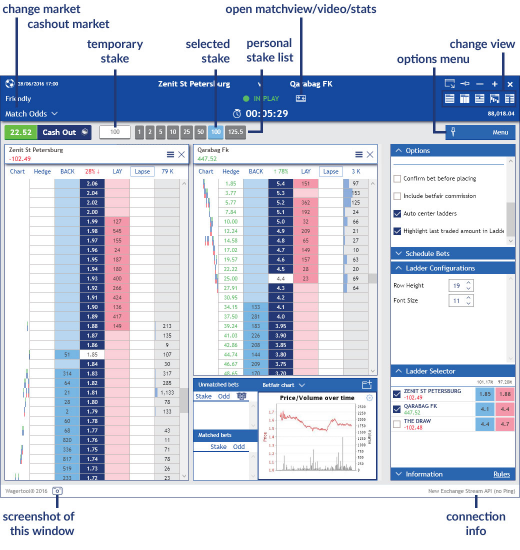
Esta interfaz intuitiva tiene una disposición personalizable, constituida por columnas de arrastrar y soltar. Además, al hacer clic en el ícono de la hamburguesa podrá personalizar las columnas que ve, gráfico y listado de apuestas, en el pie de página, para crear una vista de escalera mejorada, añadiendo gráficos especiales al lado derecho de cada escalera. La opción de reponer Ladder repone todos los cambios hechos a la disposición de la escalera.
Hay 13 tipos de columnas en la vista de escalera:
• Gráfico: es una indicación gráfica del valor de la cuota de las apuestas igualadas más recientes: cada línea indica un cambio en el UPI (verde para ascenso y rojo para caída);
• Distribuido: es una columna la que le permite cerrar todas las apuestas de una selección del Mercado, distribuyendo ganancia/pérdida igualmente por todas las selecciones: ganancia (verde) o pérdida (rojo) se presentan para cada valor de cuota, por lo que podrá elegir fácilmente la cuota hedge (distribuida) que desea;
• Mis FAVOR: presenta todas sus apuestas BACK no igualadas en cada cuota, permitiendo que cancele apuestas en cada cuota individualmente con un solo clic;
• A Favor inverso: es semejante a la columna BACK, pero el valor presentado en cada línea de cuota es el importe total de apuestas BACK a esa cuota, por lo que es perfecto para market making;
• FAVOR: es la columna azul en la que puede hacer sus apuestas BACK (las cuotas con dinero disponible para que la apuesta sea inmediatamente igualada se presentan en azul oscuro, acción conocida por market take);
• Mis CONTRA: presenta todas sus apuestas LAY no igualadas en cada cuota, permitiendo que cancele apuestas en cada cuota individualmente con un solo clic;
• CONTRA: es la columna rosa en la que puede hacer apuestas LAY (las cuotas con dinero disponible para que la apuesta sea inmediatamente igualada se presentan en rosa oscuro, acción conocida por market take);
• Contra inverso: es semejante a la columna LAY, pero el valor presentado en cada línea de cuota es el importe total de apuestas LAY a esa cuota, por lo que es perfecta para market making;
• Cuota: es la columna con todas las cuotas Betfair (de 1.01 a 1000). Siempre que una apuesta es igualada el fondo del rectángulo UPI se presenta en blanco;
• Igualado: presenta el importe total de apuestas igualadas a esa cuota desde la apertura del Mercado y, si la opción está activada, el último precio igualado se presenta en amarillo;
• Mis & Igualado: columna híbrida 2 en 1 con el volumen igualado en cada cuota sustituido por los valores Mis (Total) cuando es necesario;
• Mis & Cuotas: columna híbrida 2 en 1 con los valores de las cuotas substituidos por los valores Mis (Total) siempre que es necesario.
Puede hacer apuestas haciendo clic en un rectángulo azul o rosa, independientemente de estar viendo a columnas FAVOR/Favor inverso o a columnas CONTRA/Contra inverso.
Podrá ocultar los Gráficos Betfair o la barra de apuestas (no) igualadas presentada en la parte inferior de la escalera haciendo clic en los íconos de gráfico y nota de dólar en la parte superior.
Note: El Peso del Dinero se presenta en rojo cuando indica una tendencia de caída de la cuota y en verde cuando indica un ascenso.
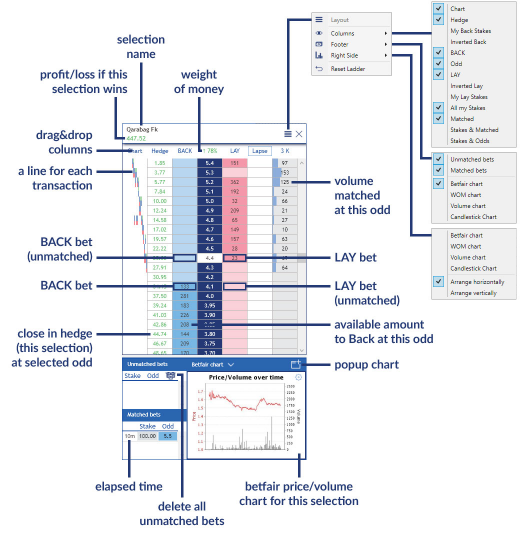
Puede personalizar las escaleras haciendo clic en el ícono del ojo. Puede presentar/ocultar un total de 11 columnas, las que podrá ordenar como desear arrastrándolas para la posición deseada.
No hace sentido tener todas las columnas visibles, ya que unas son complementarias de otras. Por ejemplo:
• elija FAVOR o Favor inverso, no ambas;
• elija CONTRA o Contra inverso, no ambas;
• elija el par Mis FAVOR/Mis CONTRA o solamente Mis (Total), no ambas.
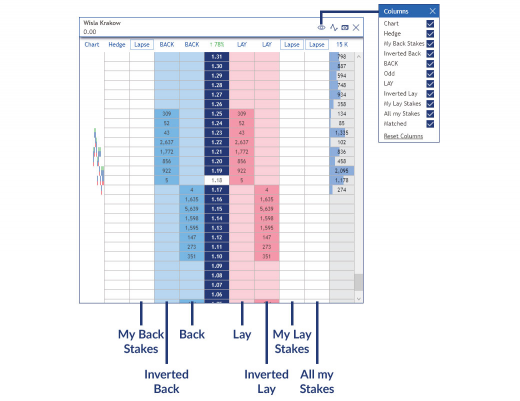
A continuación, se presentan algunos ejemplos de configuraciones posibles.
Note: Wagertool graba los cambios hechos a la configuración de la escalera, por lo que esa será la configuración presentada la próxima vez que abra una escalera.
Configuracón de la Escalera por defecto con gráfico
Este primer ejemplo es la configuración por defecto con la opción de gráfico de columna activada. Esta es una buena opción para hacer market take, con columnas separadas de apuestas a FAVOR y en CONTRA no igualadas, por lo que es más fácil cancelar solo apuestas a FAVOR o en CONTRA.
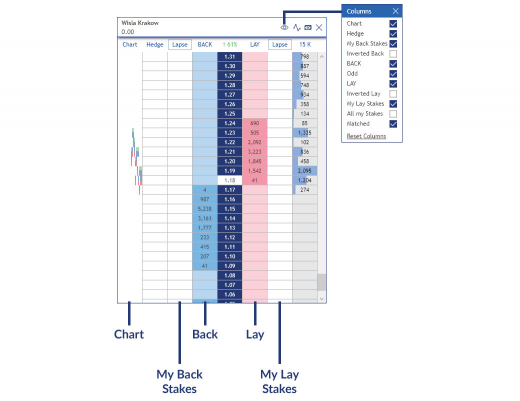
Configuración market take reducida
Este según ejemplo es una versión reducida de la anterior configuración por defecto, con la columna Mis (Total) sustituyendo a las columnas separadas FAVOR y CONTRA.
A pesar de ser más reducida, todas las funcionalidades e indicadores presentes en la configuración por defecto están disponibles.
Una buena opción para reducir aún más el número de columnas, caso necesite, es las columnas Gráfico e Igualadas, las que son columnas de indicadores y no acciones de mercado como las demás.
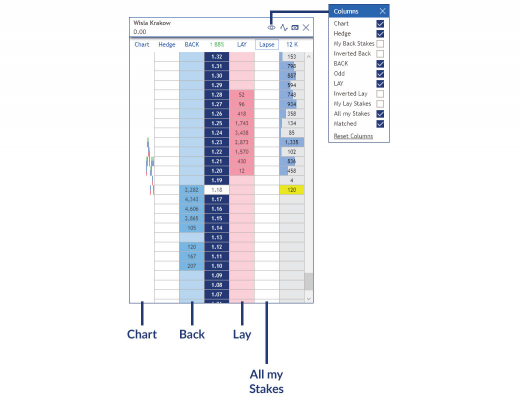
Configuración market make reducida
Esta tercera versión es semejante a la anterior, pero está más indicada para market making, con las columnas Favor y Contra inverso sustituyendo a las columnas FAVOR y CONTRA.
Note: al hacer clic en la columna inversa, en una cuota con dinero disponible, añadirá dinero en la línea, a diferencia de lo que sucede en las columnas FAVOR y CONTRA normales, en las que saca dinero.
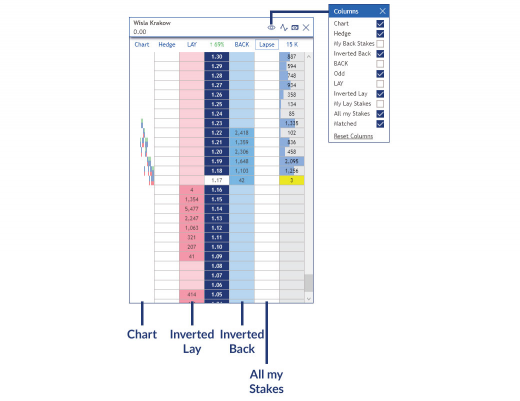
Configuración market make inversa
En este último ejemplo, las columnas inversas FAVOR y CONTRA son una vez más utilizadas. La diferencia es que las columnas FAVOR y CONTRA están intercambiadas, por lo que la columna FAVOR está a la izquierda y la columna CONTRA está a la derecha.
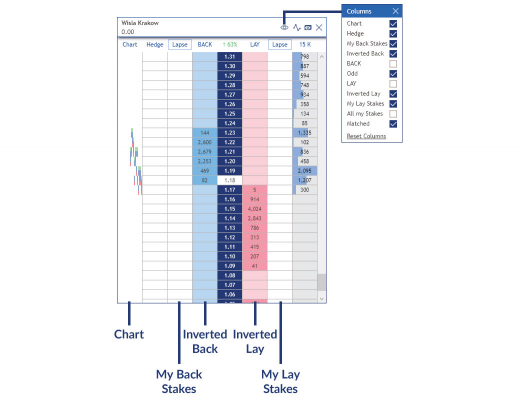
Como puede ver, hay muchas configuraciones posibles. Así que podrá divertirse haciendo al Wagertool más suyo.
Note: Wagertool graba los cambios hechos en la configuración de la escalera, por lo que esa será la configuración presentada la próxima vez que abra una vista Ladder.
Este menú de opciones desplegable es semejante al menú de la vista Grid (10.4), pero tiene algunas características únicas:
• Centrar escaleras automáticamente: cuando esta opción está activada, Wagertool centra las escaleras verticalmente en las cuotas BACK y LAY interiores, a no ser que tenga el puntero del ratón sobre la escalera;
• Destacar el último precio igualado: elija esta opción para que Wagertool presente el último precio igualado en amarillo (después de algún tiempo el importe igualado total será una vez más presentado);
• Configuraciones de la escalera: edite la altura de la línea y el tamaño del texto para aprovechar de la mejor manera posible el tamaño de su pantalla;
• Elegir escalera: elija las selecciones del Mercado las que desea ver en la escalera (la primera selección elegida será presentada a la izquierda).